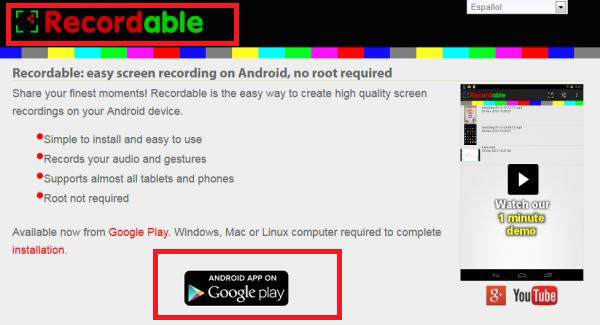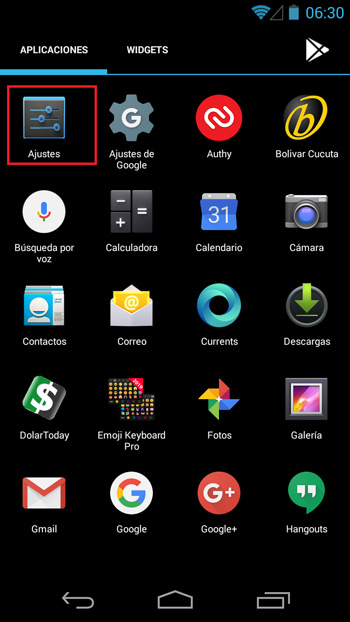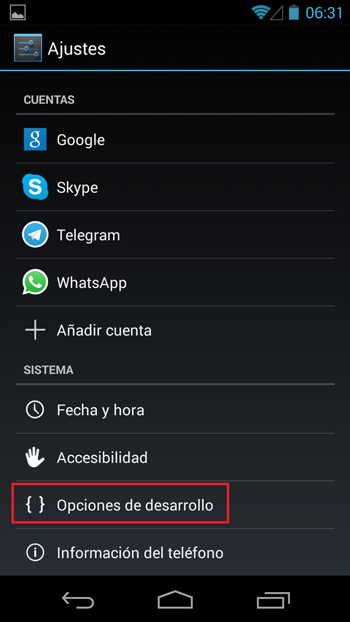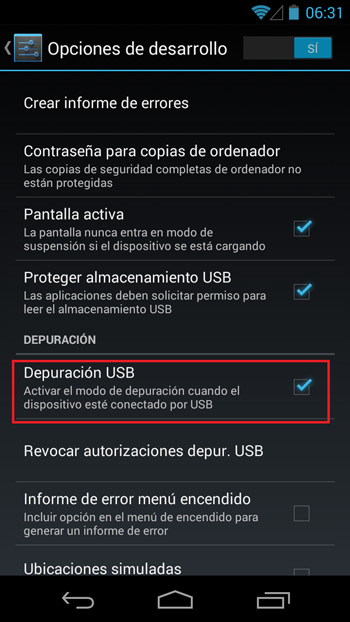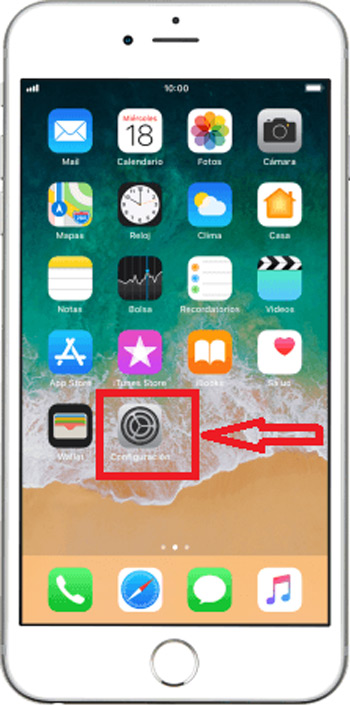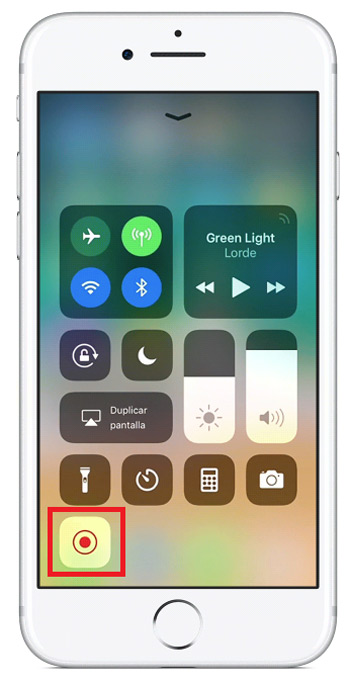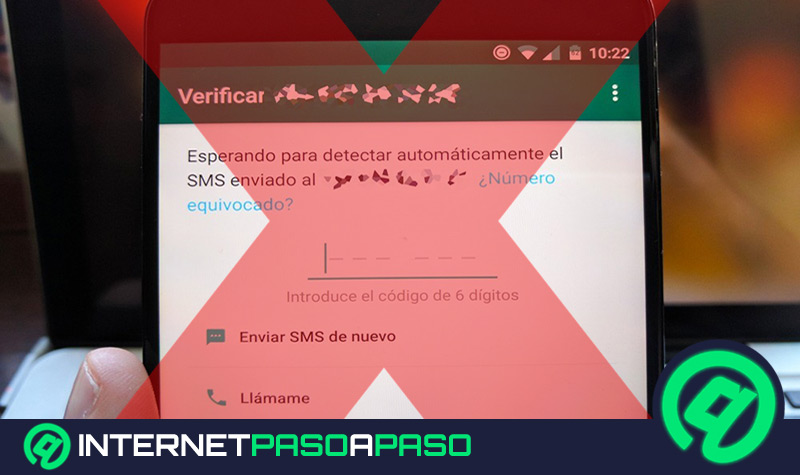Es muy probable que en algún momento te hayas preguntado si es posible poder grabar las llamadas de voz en WhatsApp Messenger tanto para Android como para iPhone, y la respuesta a todo esto es SÍ. Actualmente la aplicación de mensajería no les permite a sus usuarios poder llevar esto a cabo. Pero esto se podrá realizar a través de unos métodos que te estaremos enseñando totalmente válidos.
WhatsApp Messenger se ha convertido en una de las App de mensajería más importante en todo el mundo y con más usuarios activos hoy en día. Debido a su gran demanda son muchos los usuarios que se preguntan cómo llevar este proceso a cabo, ya que por diferentes motivos muchas personas quisieran poder grabar sus llamadas de voz por medio de la aplicación, ya sea por razones de seguridad o por algún otro motivo en específico.
Gracias a los avances de la tecnología, esto ya se puede realizar tanto para los equipos Android como para los iOS. Para poder guardar tus llamadas o videollamadas en WhatsApp solo debes seguir los pasos que te explicaremos a continuación.
Pasos para grabar las llamadas y conversaciones de "Wasat"
Muy pocos usuarios se imaginaban haces unos años atrás que realizar llamadas a otras personas sin importar el lugar donde residan iba a ser posible y lo mejor de todo totalmente gratis, y es así como tanto esta App de mensajería como muchas otras permiten llevar a cabo este tipo de acciones.
WhatsApp se ha caracterizado por ser unas de las aplicaciones más completas y preferida en todo el mundo. Hoy en día puedes grabar las llamadas que hagas desde allí sin mucho inconveniente de una forma muy sencilla.
Esto te permitirá tener un respaldo de las llamadas que tu crea conveniente y las cuales podrás escuchar cuando desees. Es importante mencionar que este proceso resulta más fácil para los teléfonos Android. Sin embargo, aquí te enseñaremos como realizar esto tanto para Android como para iPhone.
Mejores apps para Android
Actualmente WhatsApp no cuenta con una opción que te permita llevar esto a cabo de forma directa pero, en el caso de los Android se puede realizar a través del uso de aplicaciones para grabar llamadas las cuales podrás obtener a través de Google Play de manera gratuita. Ellas te permitirán grabar las llamadas que hagas desde tu teléfono así como aquellas que también realices desde la aplicación de mensajería.
Algunas de las App más usadas para realizar esto es Call Recorde y Recordable, ambas te permitirán grabar las llamadas de voz que quieras desde tu aplicación de mensajería, estas se guardarán automáticamente en tu dispositivo las cuales podrás escuchar cuando quieras. Hoy vamos a enseñarte cómo llevar estas grabaciones a cabo desde la aplicación Recordable en tu dispositivo Android.
Para tomar las llamadas telefónicas desde la App Recordable en tu dispositivo Android solo debes seguir los siguientes pasos:
- Lo primero que debes hacer es activar las opciones de desarrolladores, para esto te diriges a “Ajustes”.
- Seguidamente pulsamos en la opción de “Acerca del teléfono” o "Opciones de desarrollo".
- Dentro de esta opción vamos a seleccionar “Depuración USB”.
- Ahora vamos a descargar la App Recordable desde Google Play, tanto para el dispositivo Android como para el ordenador.
- Una vez se encuentren instaladas vamos a abrir ambas aplicaciones, instalamos todo y hacemos clic en el apartado de “Install USB Driver”. Una vez hecho esto, hay que instalar el dispositivo al ordenador para que se realice la instalación.
- Una vez esté todo configurado, vamos a activar “Recordable” en el dispositivo móvil y automáticamente debería comenzar a grabar todas las llamadas que realices desde la mensajería.
Grabar en iPhone/iOS
Este proceso resulta un poco más complicado para los teléfonos de iPhone, ya que no existe una aplicación específica que te permita realizar las grabaciones de llamadas de la mensajería pero, existen métodos con los cuales es posible realizarlo.
Una forma de hacerlo es a través de Jailbreak la cual te permitirá tener más libertad y poder conseguir las App externas que te permita realizar esto pero, esto no es muy recomendable hacerlo, comenzando que es un proceso un poco complicado y tedioso, además puedes colocar tu equipo en riesgos ya que hacer esto le anula la garantía a tu dispositivo.
Otra de las formas y quizás la más recomendada es utilizar un programa que permita grabar la pantalla del iPhone. Sin embargo, si vas a usar este método debes tener en cuenta que tienes que conectar tu Smartphone al Mac o el ordenador. Esto también lo puedes llevar a cabo y de una forma más sencilla si tienes un iOS 11 ya que permite realizar las grabaciones de llamada de voz de WhatsApp desde el centro de control, para llevar esto a cabo solo tienes que seguir estos pasos:
- Para comenzar vas a ingresar al menú de “Ajustes” de tu Smartphone.
- Ahora vas a ir al “Centro de control” y seguidamente a “Personalizar centro de control”.
- Una vez hecho esto, vamos a buscar y añadimos al “Centro de control” la “Grabación de pantalla”
- Para comenzar la grabación de pantalla solo debes arrastrar el menú del centro hacia arriba, allí te aparecerá la opción de grabar pantalla. Desde el primer momento que pulses el botón de grabar, todo lo que hagas, el audio que salga quedará totalmente grabado en tu iPhone.
- Estas grabaciones van a guardarse de forma automática en la carpeta de “Imágenes” allí podrás editarlo y modificarlo a tu gusto.
¿Es legal grabar las conversaciones y llamadas de Whatsapp en España?
Muchos de los usuarios de la App de mensajería piensan que realizar una grabación de llamada en España es ilegal pero, lo cierto en todo esto es que este tipo de grabaciones están contempladas por la legislación del país. Por lo tanto, grabar esto no resulta ilegal siempre y cuando ambas personas estén participando en la conversación.
Tampoco es ilegal que no se le avise al receptor que está siendo grabado durante la llamada. De tal manera, que esto no se convertirá en ningún tipo de delito o problema para aquellas personas que desean hacer uso de este tipo de grabaciones a través de la App.
¿Donde se guardan las videollamadas y llamadas de voz de Whatsapp Messenger?
Es importante mencionar que esta aplicación de mensajería no guarda como tal el audio de las llamadas de voz que realizas en ella, sino todo lo contrario, solo almacena unos cuantos datos en su plataforma, como la hora de la llamada, el número telefónico, el nombre del usuario, la fecha, de tal manera que puedas verificar a que personas has llamado a través de la App.
Sin embargo, si quieres saber dónde se guardan los datos de las llamadas de voz de WhatsApp lo que debes hacer es lo siguiente:
- Para ello vas a consultar a través del registro de la App.
- Lo primero que vas hacer es ingresar a la pestaña superior que aparece en tu pantalla móvil de llamada.
- Ahora vas a seleccionar la última llamada.
- Una vez estando allí vas a poder ver todos los datos completos que WhatsApp guarda cada vez que decides llamar a otro usuario de la plataforma.